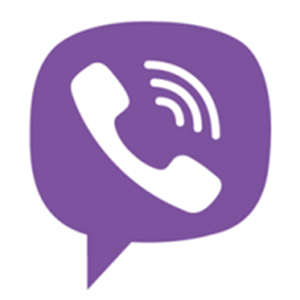Для облегчения коммуникации многие пользователи социальных сетей и мессенджеров используют не только текстовые сообщения, но и фото/видео. Если фотографий несколько, то это не вызывает дискомфорта, но со временем количество диалогов растёт, а вместе с ними — и количество лишних файлов. Поэтому рано или поздно встанет вопрос о том, как удалить фото в Вайбере, ответ на который можно найти ниже.
Из переписки или группы
Для начала можно постепенно подчищать личные чаты и общие группы. Сделать это не так трудно, как может показаться на первый взгляд.
На IPhone
Для удаления фотографии или видеофайла из личной переписки в Viber на iOS, нужно проделать следующее:
- Заходим в Viber.
- Переходим в интересующий диалог.
- Находим файл, который необходимо удалить, и зажимаем его пальцем несколько секунд.
- Откроется всплывающее меню, где необходимо выбрать пункт «Удалить».
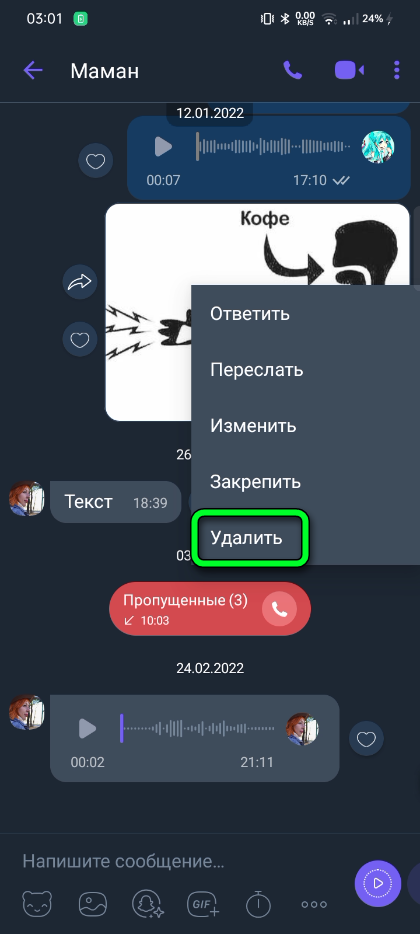
- Откроется дополнительно окно, где нужно выбрать ещё один из двух пунктов: «Удалить у меня» — файл удалится исключительно с вашей стороны диалога, «Удалить везде» — удаление произойдёт у обеих участников беседы.
Теперь поговорим о том, как удалить фото из группы в Вайбере. Проблема заполненности памяти картинками и видео на 90% складывается из общих диалогов, где количество участников может исчисляться десятками, а то и сотнями. Для удаления файлов оттуда действует тот же самый алгоритм: зайти в приложение — перейти в диалог — выбрать вариант удаления — наслаждаться чистотой на устройстве.
На Android
Чтобы очистить диалоги от ненужных фото на устройствах с ОС Android, нужно проделать ту же самую цепочку действий. Это касается как как личных, так и общих переписок.
На компьютере
Возможность удаления медиафайлов представлена и на ПК-версии приложения. Вдобавок, за счёт синхронизации, файлы будут удалены и с мобильных устройств (но не из памяти самого телефона, об этом в разделе «Возможные проблемы»). Стоит отметить, что цепочка действий идентична как для мобильных, так и для ПК: заходим в приложение — выбираем файлы — удаляем.
Убираем аватар
На этапе создания профиля Viber предлагает выбрать себе аватар. В спешке не всегда имеется возможность поставить хорошее фото. Как быть, если захочется поменять аватар?
Для телефонов на ОС Android нужно проделать следующие действия:
- Зайти в Viber.
- Нажать на раздел «Ещё» в правом нижней части экрана. Откроется окно, где будут расширенные настройки профиля, а также доступ к фотографии профиля.
- Для удаления старого аватара, нужно нажать на клавишу карандаша (расположен в правом верхнем углу). Откроется меню профиля, где, помимо изменения фото, можно сменить электронную почту.
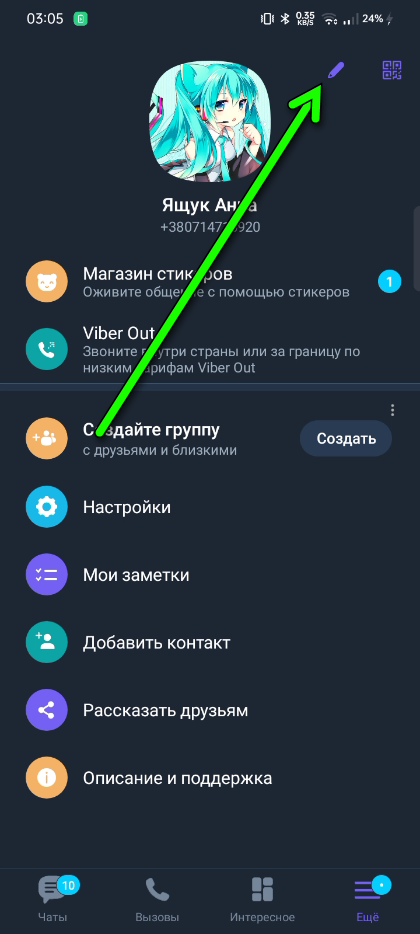
- Нажмите на фото, приложение предложит 3 варианта изменения: выбрать изображение из галереи, сделать фотографию на камеру в режиме реального времени, удалить текущий аватар (тогда, если ничего не вставить на его место, то везде будет отображаться человечек).
На iOS ситуация выглядит следующим образом:
- Зайти в приложение, где также необходимо перейти в раздел «Ещё».
- Нажать на клавишу карандаша (располагается справа от имени).
- Откроется новое меню, где будет строчка «Удалить фото». Подтверждаем.
- После удаления можно сменить изображение на новое.
Если говорить про версию Viber для ПК, то с неё также можно заменить фотографию профиля. Делается это так:
- Открываем приложение Viber.
- В левом верхнем углу должно быть изображение человечка (или фотографии, если при первоначальной настройке вы её туда вставили). Нажимаем на него.
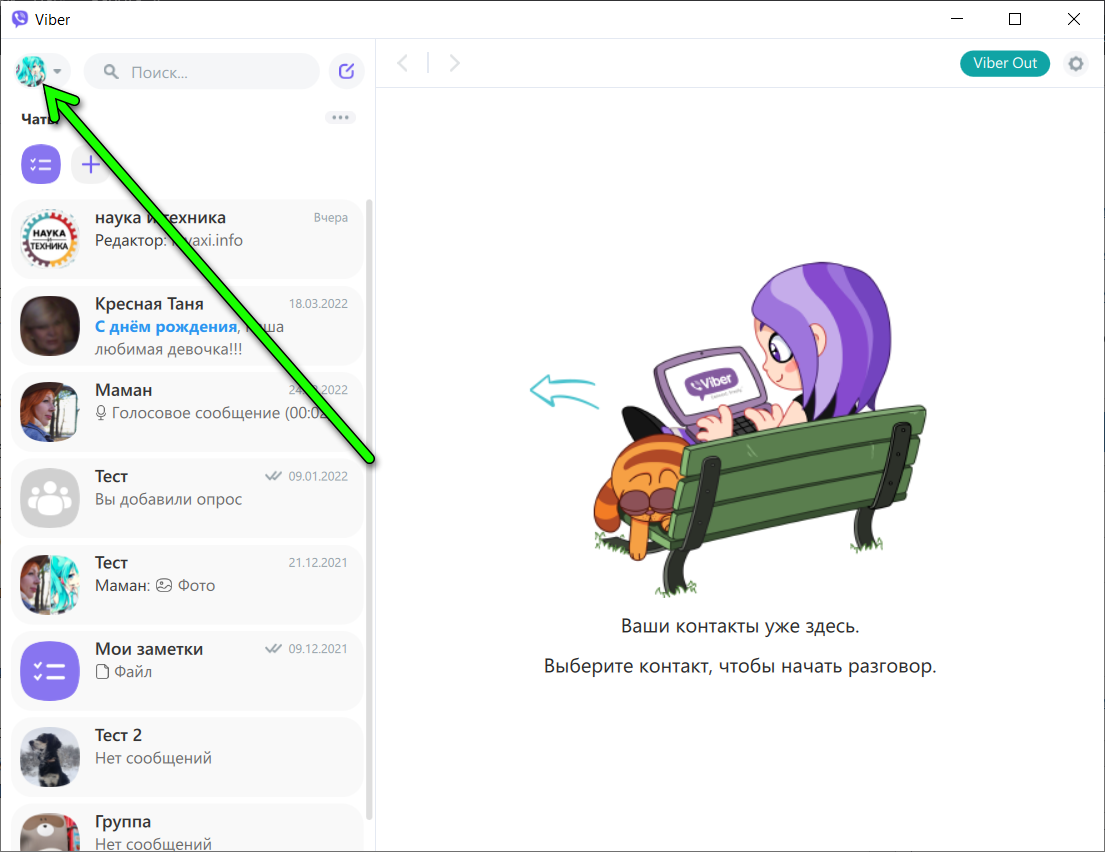
- Открывается большое меню, в котором нужно ещё раз нажать на аватар.
- Откроется новое окно, которое сразу же перейдёт в «Проводник» с целью выбора новой фотографии профиля.
- После выбора нажмите клавишу «Подтвердить». Благодаря синхронизации с мобильными устройствами, фото обновится также и там.
Удалить таким образом фото на ПК не получится, можно только заменить.
Как восстановить удалённые фотографии в Viber
Теперь нужно ответить на вопрос, как восстановить фото в Вайбере. Дело в том, что разработчики не хранят данные на своих серверах. Максимум, что они смогли предложить пользователям — настройка функции резервного копирования файлов, которая выполняется строго в определённое время (раз в месяц, к примеру).
Проблема в том, что во время регистрации про эту функцию никто не сообщает и всё приходится настраивать самому. Сделать это легче с мобильной версии устройства. Алгоритм следующий:
- Зайдите в Viber.
- Перейдите в раздел «Ещё», а оттуда — в «Настройки».
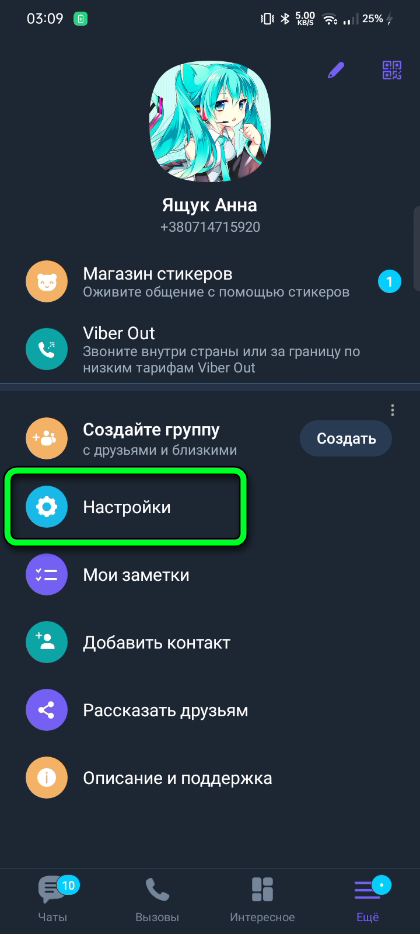
- Нажмите на раздел «Учётная запись», а после — на «Резервное копирование».
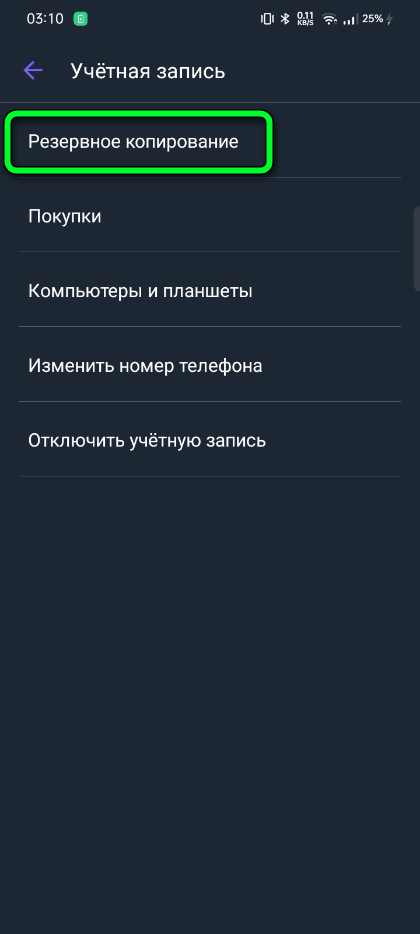
- Выберите место, куда будете сохранять данные (к примеру Google Drive), периодичность (каждый день, неделя, месяц), через какой источник сигнала выполнять копирование (Wi-Fi и мобильные сети либо только Wi-Fi).
Без этих настроек восстановить файлы никак не получится.
Возможные проблемы
При удалении файлов из чата можно столкнуться с тем, что они не удалились из мобильной памяти устройства. Постепенно память телефона может заполниться, поэтому необходимо позаботиться об дополнительной очистке.
Для ОС Android нужно проделать следующее:
- Переходим в «Галерею»/«Фотогалерею».
- Ищем папку Viber Images, именно там и расположены все файлы, которые загружаются из диалогов.
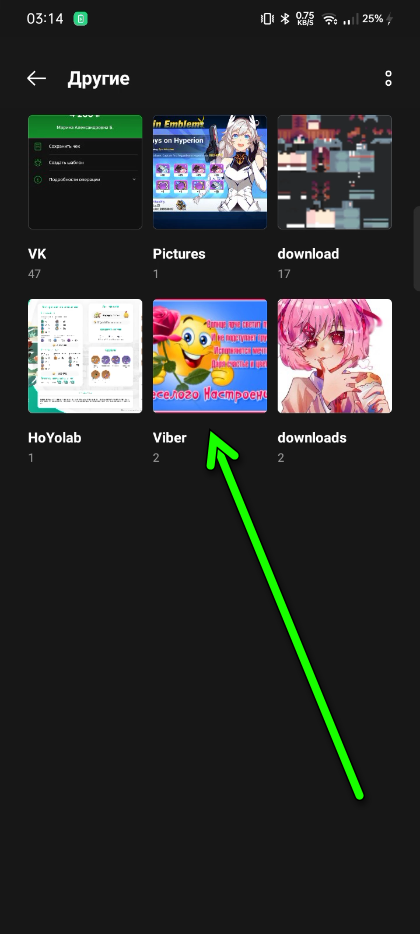
- Удаляем все ненужные медиафайлы стандартным способом: зажимаем — выделяем всё, что необходимо — щёлкаем по значку корзины или выбираем функцию «Удалить» из контекстного меню.
Из-за особенностей функционирования iOS не всегда получается быстро и просто удалить медиафайлы с памяти устройства, но можно настроить время хранения. Делается это так:
- Переходим в Viber, оттуда — в раздел «Ещё».
- Переходим в «Настройки» — «Мультимедиа» — «Хранить медиафайлы».
- Теперь нужно выбрать период, по истечении которого программа автоматически удалит все фото и видео, которые были скачаны на устройство.
Можно подчистить сохранённые файлы и на ПК. Для этого необходимо:
- Открыть «Проводник».
- В строке поиска (расположена в правом верхнем углу окна) ввести путь (или просто проследовать по нему внутри диска С:)
«C:\Пользователи\ ИМЯ_ПОЛЬЗОВАТЕЛЯ\ Документы\ViberDownloads». Есть и альтернативный способ (актуален для Windows 7): «Проводник» — в левой части экрана найти раздел «Библиотеки» — «Документы» — «Viber Downloads».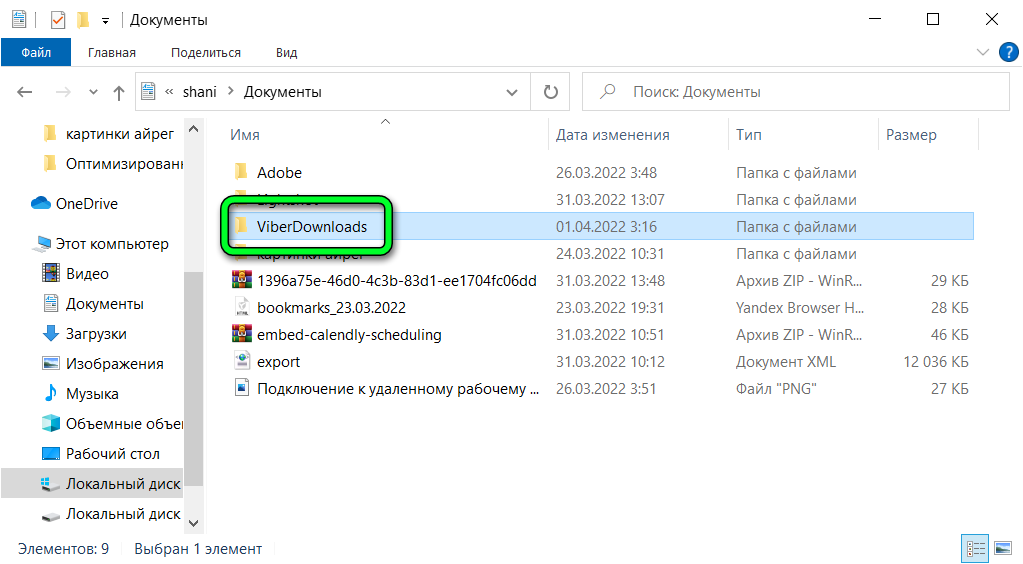
Таким образом можно вычистить все ненужные файлы и освободить место на диске, ускорив его работу.
Заключение
Важно поддерживать файлы на мобильных устройствах в чистоте и не только не загружать ненужное, но и чистить то, что накопилось. Теперь, разобравшись с тем, как удалить фото в Вайбере, можно произвести полную ревизию фотографий и видео, не боясь потерять что-то действительно важное.